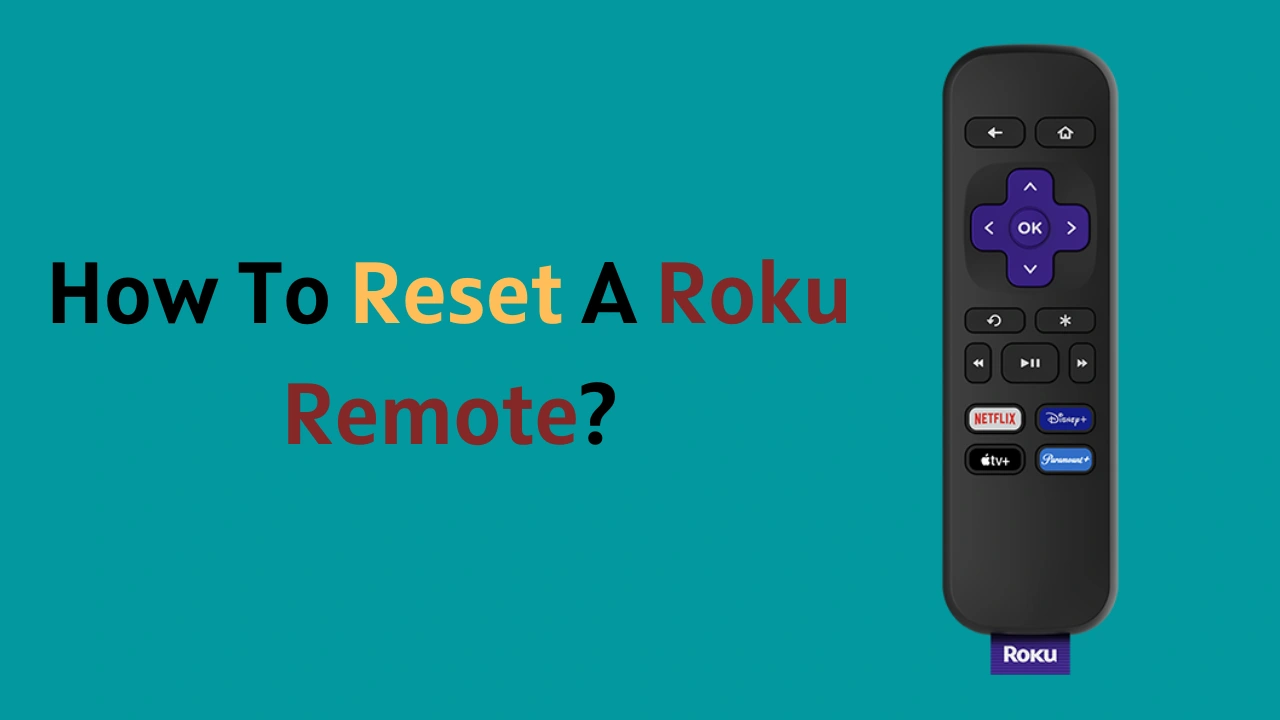¿Tienes problemas porque tu control remoto Roku no funciona? Esto puede resultar frustrante al intentar ver algo en su dispositivo de transmisión Roku. Pero no te preocupes - ¡Restablecer Roku Remote puede solucionar todos los problemas!
En resumen, puede restablecer el control remoto infrarrojo estándar de Roku simplemente reemplazando las baterías y el control remoto mejorado de Roku usando el botón de reinicio remoto ubicado debajo de la tapa de la batería.
Esta publicación de blog proporciona instrucciones paso a paso sobre cómo restablecer un control remoto de Roku para que vuelva a funcionar. También he examinado algunas causas comunes de por qué el control remoto puede no funcionar correctamente y brindo consejos para evitar problemas en el futuro.
Entonces, profundicemos: ¡ahora es el momento de asegurarse de que su control remoto Roku se comporte como se espera!
Pero antes de entrar en el proceso de reinicio, es importante conocer los tipos de controles remotos de Roku.
Tipos de control remoto Roku

Los reproductores multimedia Roku vienen con dos tipos diferentes de controles remotos. Estos son: controles remotos infrarrojos estándar y controles remotos roku mejorados.
Mandos a distancia por infrarrojos estándar:
El control remoto por voz de Roku y el control remoto simple utilizan tecnología infrarroja para controlar el dispositivo Roku. Debe apuntar estos controles remotos en la línea de visión directa del dispositivo para usarlos y operarlos.
No puede restablecer estos controles remotos y si no funcionan, solo tiene que reemplazar sus baterías.
Controles remotos mejorados:
Estos controles remotos incluyen el “control remoto por voz mejorado” y el “control remoto para juegos”. Estos controles remotos de Roku se conectan a su dispositivo a través de una red inalámbrica y no necesita apuntarlo en una línea de visión directa. Dado que están conectados de forma inalámbrica, puede controlar su pantalla sin necesidad de apuntar hacia un dispositivo multimedia.
Dispositivos como Roku Streaming Stick, Roku 2, Roku 4, Roku Premiere y Roku Ultra usan estos controles remotos. Puede restablecer estos controles remotos roku si no funcionan.
¿Cómo restablecer el control remoto de Roku? (Remoto mejorado)
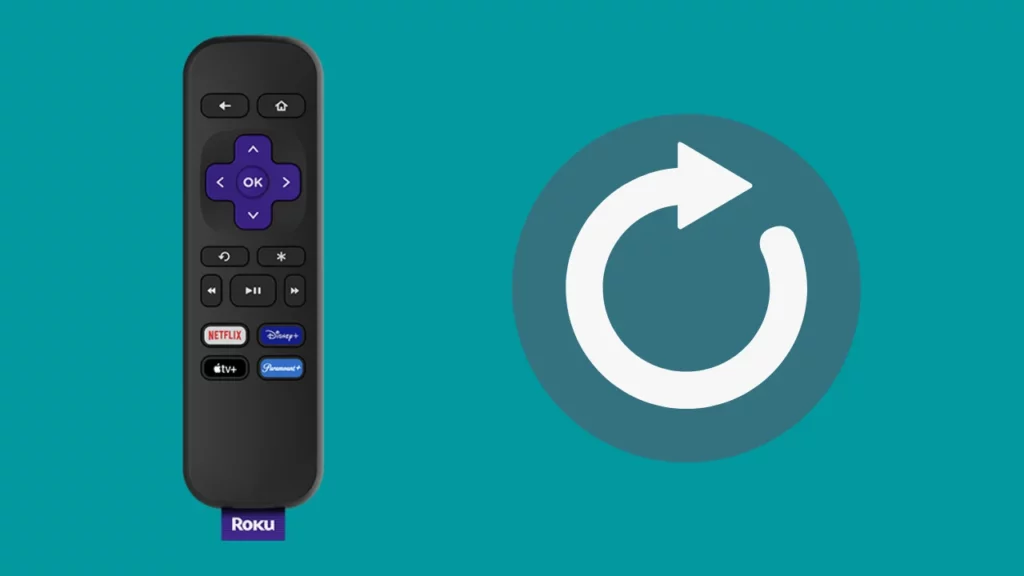
Es simple y directo restablecer un control remoto Roku mejorado. Solo necesita desconectar su dispositivo y sacar las baterías del control remoto primero.
Ahora, vuelva a enchufar el dispositivo, reemplace las baterías del control remoto y mantenga presionado el botón de reinicio hasta que esté conectado al dispositivo.
Aquí hay una guía completa paso a paso para restablecer el control remoto de Roku:
- Desenchufa el reproductor Roku.
- Retire las baterías del control remoto mejorado con Roku.
- Espere de 5 a 10 segundos y vuelva a enchufar el reproductor Roku.
- Una vez que aparezca la pantalla de inicio de Roku en su televisor, inserte baterías nuevas dentro del control remoto.
- Ahora, mantenga presionado el botón de reinicio dentro del compartimiento de la batería durante 5 a 10 segundos. Generalmente mantengo presionado el botón de reinicio solo durante 5 segundos.
- La luz de emparejamiento en la parte inferior del control remoto comenzaría a parpadear y tardaría unos 30 segundos en restablecerse por completo. No presione ningún botón mientras se está emparejando.
- Recibirás una notificación en la pantalla del televisor una vez que se realice el emparejamiento.
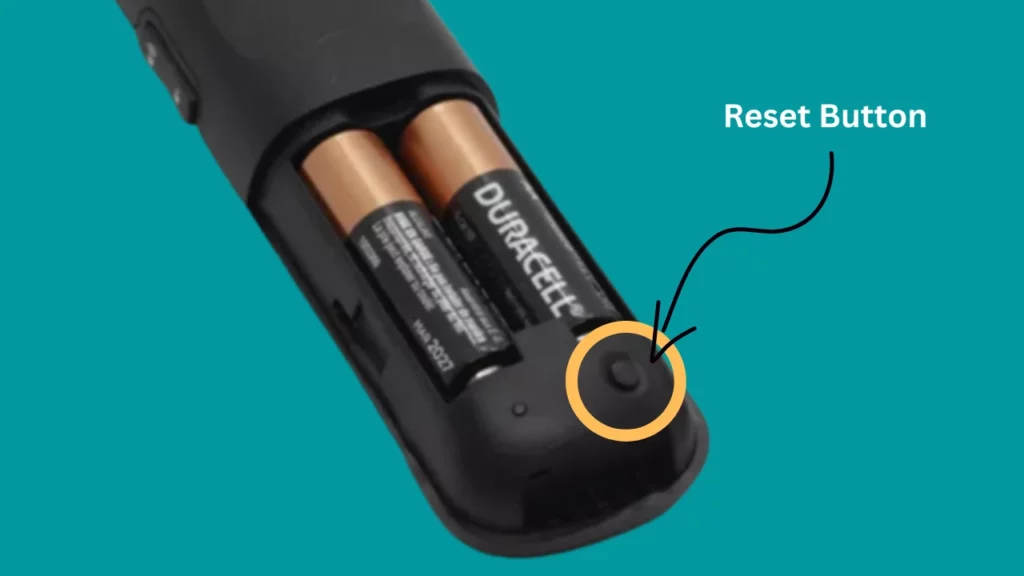
Recuerde vincular manualmente su control remoto o usar su teléfono como control remoto, si no se vincula automáticamente. Si descubre que no se conecta a su televisor Roku, es hora de comprar un nuevo control remoto roku.
¿Cómo emparejar un nuevo control remoto de voz de Roku?
Si su control remoto Roku no funciona y compró un nuevo control remoto, deberá vincular este nuevo con su televisor. Para hacer esto, vaya a Ajustes > Controles remotos y dispositivos > Controles remotos > Configurar un nuevo dispositivo.
Ahora ubique el botón de emparejamiento en el control remoto, presiónelo y siga las instrucciones que aparecen en la pantalla. (Puede encontrar el botón de reinicio dentro del compartimiento de la batería).
Estos son los pasos para emparejar un control remoto roku con éxito:
- Presione el botón Inicio del control remoto de Roku que lo llevará a la pantalla de inicio de Roku.
- Luego, elija Configuración de las opciones.
- Ahora, elija "Remoto y dispositivos" y seleccione "Configurar un nuevo dispositivo".
- Seleccione su control remoto y haga clic en "Continuar".
- Ubique y presione el botón de emparejamiento. Notará una luz verde intermitente en el control remoto que indica que el control remoto se está emparejando.
Estos pasos pueden variar según el control remoto que esté utilizando.
Si probó todos los pasos anteriores y su control remoto aún no funciona, use nuestra guía en como usar roku sin control remoto.
Otras formas de arreglar los controles remotos de Roku si no funcionan
Generalmente, después de seguir los pasos mencionados anteriormente, su control remoto comienza a funcionar normalmente. Pero aún así, tiene un problema con su control remoto, debe probar estas formas para asegurarse de que todo funcione bien, excepto el control remoto, antes de buscar un nuevo control remoto.
Asegúrese de que las baterías del control remoto Roku no estén agotadas
Por lo general, no prestamos atención a cambiar las baterías del control remoto y, cuando se agotan o se agotan, funcionan de manera anormal o no funcionan en absoluto.
El mejor método para solucionar este problema es reemplazar las baterías antiguas del control remoto con dos baterías AA o AAA nuevas.
Comprobar problemas de red inalámbrica
El control remoto mejorado con Roku utiliza una red Wifi local para conectarse y trabajar con su dispositivo multimedia. Si hay un problema con su red, el rendimiento del control remoto se ve afectado.
Podría haber un problema con el software de su enrutador, así que acceda a la configuración del enrutador y busque el software disponible actualizado.
Si el software está actualizado, podría ser un problema de hardware y debe comunicarse con el servicio de atención al cliente de Roku para obtener un reemplazo (si está en garantía) u obtener un nuevo control remoto de reemplazo.
Usa un extensor HDMI
El dispositivo Roku debe conectarse al puerto HDMI de su televisor. Si hay un problema con la interfaz HDMI, su control remoto experimentará problemas para conectarse y funcionar con su televisor.
Es mejor obtenga un extensor HDMI gratis para que tu dispositivo Roku lo conecte a tu televisor.
Usar la aplicación remota de Roku
También puede usar su teléfono inteligente como un control remoto virtual de Roku, aunque la mayoría de ustedes no lo saben.
Vaya a Play Store en Android o App Store en iPhone para descargar la aplicación "Roku - Official Remote" y empareje para comenzar a usar la aplicación como un control remoto virtual.
Restablecimiento de fábrica de su dispositivo Roku
No recomiendo usar este paso a menos que haya probado todo lo que he mencionado en este artículo y nada le haya funcionado.
El Restablecimiento de fábrica borra todas las configuraciones y preferencias personales de su dispositivo y las lleva a una pizarra en blanco. Sin embargo, después del restablecimiento de fábrica, el control remoto volverá a funcionar normalmente, si no hay ningún problema de hardware.
Conclusión
En este artículo, discutí cómo restablecer un control remoto de Roku. Espero que esta información le haya resultado útil y haya podido restablecer con éxito su control remoto Roku.
Si tiene más preguntas o necesita ayuda, no dude en comunicarse y estaré encantado de ayudar.